แก้ไข YouTube Music ไม่เล่นเพลงถัดไป
เผยแพร่แล้ว: 2022-11-21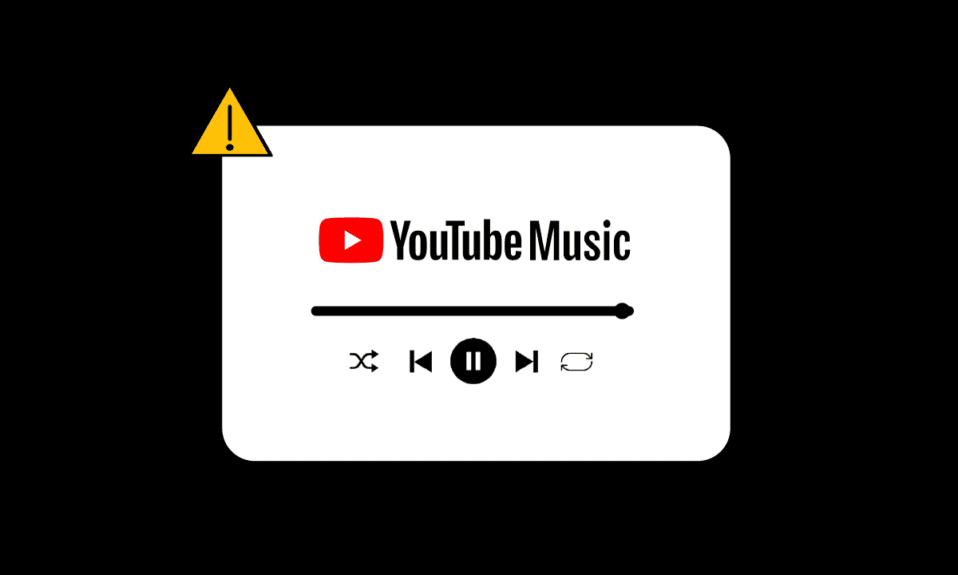
YouTube Music เป็นแพลตฟอร์มสตรีมเพลงยอดนิยม ได้รับการพัฒนาโดย Google (โดยทั่วไปเพื่อแทนที่ Google Play Music) คุณสามารถฟังเพลงฮิตล่าสุด พอดคาสต์น่าทึ่ง ข่าว และอื่นๆ อีกมากมาย การเล่นอัตโนมัติเป็นคุณลักษณะที่สำคัญที่สุดของ YouTube ซึ่งส่งต่อไปยัง YouTube Music ด้วย เล่นอัตโนมัติเล่นเพลงถัดไปในคิวโดยอัตโนมัติ แต่บางครั้ง YouTube Music ไม่เล่นเพลงถัดไป ผู้ใช้รายงานว่า YouTube Music ไม่เล่นเพลย์ลิสต์แบบเต็ม หากคุณพบข้อผิดพลาด YouTube Music ไม่เล่นเพลงถัดไป บทความนี้สามารถช่วยคุณแก้ปัญหานี้ได้อย่างง่ายดาย อ่านบทความต่อเพื่อแก้ไขปัญหา YouTube Music ไม่เล่นอย่างต่อเนื่อง
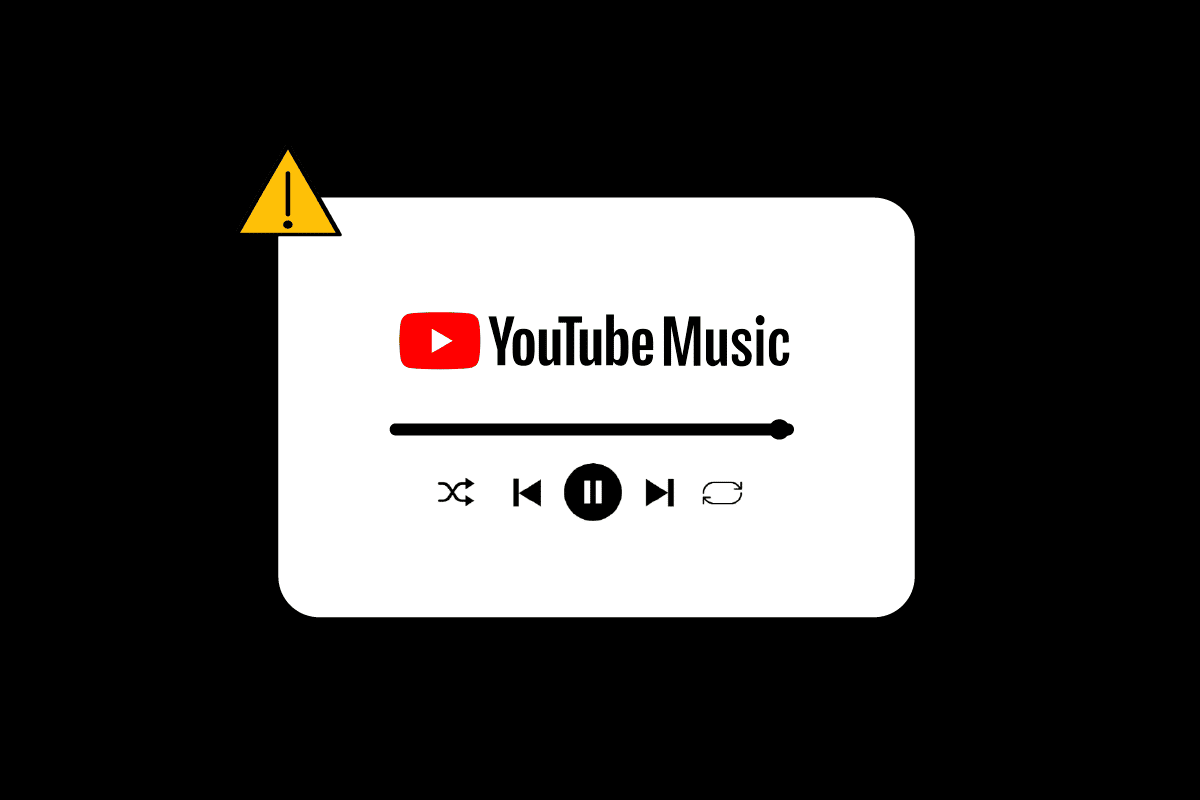
เนื้อหา
- วิธีแก้ไข YouTube Music ไม่เล่นเพลงถัดไป
- วิธีที่ 1: ออกจากระบบและลงชื่อเข้าใช้อีกครั้ง
- วิธีที่ 2: ล้างไฟล์แคช
- วิธีที่ 3: อัปเดตแอป YouTube Music
- วิธีที่ 4: ถอนการติดตั้งการปรับปรุง
- วิธีที่ 5: ติดตั้งแอป YouTube Music ใหม่
- วิธีที่ 6: ปิดการเพิ่มประสิทธิภาพแบตเตอรี่
- วิธีที่ 7: เปิดการเล่นอัตโนมัติจากแอป YouTube
- วิธีที่ 8: ทำการอัปเดตระบบ
วิธีแก้ไข YouTube Music ไม่เล่นเพลงถัดไป
YouTube แทบไม่มีข้อผิดพลาดและทำงานได้อย่างราบรื่นสำหรับผู้ใช้หลายพันล้านคน แต่อาจเป็นเพราะการตั้งค่าซอฟต์แวร์ที่ผิดพลาดบนอุปกรณ์ของคุณ เราได้ระบุสาเหตุที่เป็นไปได้และสำคัญ 4 ประการที่ทำให้ YouTube Music ไม่เล่นอย่างต่อเนื่อง
- ข้อ บกพร่องและข้อบกพร่อง: YouTube Music อาจสร้างปัญหาให้กับผู้ใช้ได้ในกรณีที่มีข้อบกพร่องและข้อบกพร่องใดๆ ปัญหาที่พบบ่อยที่สุดที่เกิดขึ้นเนื่องจากข้อบกพร่องและข้อบกพร่องเหล่านี้คือเพลง YouTube ไม่เล่นเพลงถัดไป ระวังข้อผิดพลาดและจุดบกพร่องใด ๆ เนื่องจากเป็นเรื่องปกติเมื่อคุณติดตั้งแอปพลิเคชันใด ๆ จากไซต์บุคคลที่สาม ดาวน์โหลดแอปพลิเคชันของคุณจากแหล่งที่เชื่อถือได้เสมอ ในกรณีนี้คือ Google Play Store
- ไฟล์แคชเสียหาย: อีกสาเหตุสำคัญที่ทำให้ YT Music ไม่เล่นเพลงถัดไปเมื่อปัญหาการแคสติ้งคือไฟล์แคชเสียหาย หากซอฟต์แวร์ยังคงส่งข้อผิดพลาดของฟังก์ชันบางอย่างไม่ทำงาน อาจเป็นเพราะหน่วยความจำแคช/โฟลเดอร์ของแอปนั้นๆ เต็ม และคุณจำเป็นต้องล้างข้อมูลเหล่านั้น
- การเพิ่มประสิทธิภาพแบตเตอรี่: การเพิ่มประสิทธิภาพการ ปะทะเป็นสิ่งที่ดีสำหรับโทรศัพท์ของคุณและช่วยยืดอายุแบตเตอรี่ แต่การเปิดการเพิ่มประสิทธิภาพแบตเตอรี่ก็มีส่วนทำให้ประสิทธิภาพโทรศัพท์ของคุณลดลงด้วย
- ซอฟต์แวร์ที่ล้าสมัย: หาก YouTube Music ไม่เล่นเพลงในคิวอัตโนมัติ เป็นไปได้มากว่าคุณอาจใช้ YouTube Music เวอร์ชันที่ล้าสมัย YouTube Music เวอร์ชันที่ไม่ได้อัปเดตอาจพบข้อบกพร่องและข้อบกพร่องเพิ่มเติม เนื่องจากพวกเขาไม่ได้เป็นส่วนหนึ่งของความปลอดภัยและทีมพัฒนาอีกต่อไป พวกเขาอยู่ที่นั่นโดยไม่มีการควบคุมและตรวจสอบ ขอแนะนำให้ใช้ซอฟต์แวร์เวอร์ชันอัปเดต เวอร์ชันที่อัปเดตจะทำให้คุณปลอดภัยจากข้อผิดพลาดที่ไม่คาดคิด
YouTube และ YouTube Music กลายเป็นส่วนหนึ่งของชีวิตประจำวันของเรา ไม่ใช่แค่ของเรา ตั้งแต่วันที่ 12 พฤศจิกายน 2015 ด้วยการเข้าถึงในกว่า 100 ประเทศ เป็นส่วนหนึ่งของชีวิตประจำวันของลูกค้าหลายล้านราย ตอนนี้ ลองนึกภาพว่าคุณอยู่ในรถพร้อมกับเพลงฮิตและเพลงเร็วสุดโปรดของคุณกับเพื่อน ๆ และคุณต้องปลดล็อคโทรศัพท์ทุกครั้งเพื่อเปลี่ยนไปเล่นเพลงถัดไป ช่างน่ารำคาญและนักฆ่าอารมณ์ที่จะเป็น มันน่าผิดหวังมากที่จะต้องเปิดเพลงถัดไปทุกเพลงด้วยตนเอง
แต่ไม่ต้องกังวล เราได้ระบุการแก้ไขที่เป็นไปได้สำหรับ YouTube Music ที่ไม่เล่นอย่างต่อเนื่องไว้ด้านล่าง
วิธีที่ 1: ออกจากระบบและลงชื่อเข้าใช้อีกครั้ง
การออกจากระบบและลงชื่อเข้าใช้บัญชี Google เป็นวิธีที่ง่ายที่สุดวิธีหนึ่ง YouTube Music สามารถโยนข้อผิดพลาดการเล่นอัตโนมัติได้เนื่องจากการตั้งค่าบัญชีที่ไม่ถูกต้องซึ่งอาจเป็นสาเหตุของปัญหานี้ ทำตามขั้นตอนที่ระบุด้านล่าง:
ในการออกจากระบบบัญชีของคุณ:
1. เปิด แอป YouTube แล้วแตะที่ รูปโปรไฟล์ ของคุณ
2. แตะที่ ชื่อบัญชี ของคุณที่ด้านบน
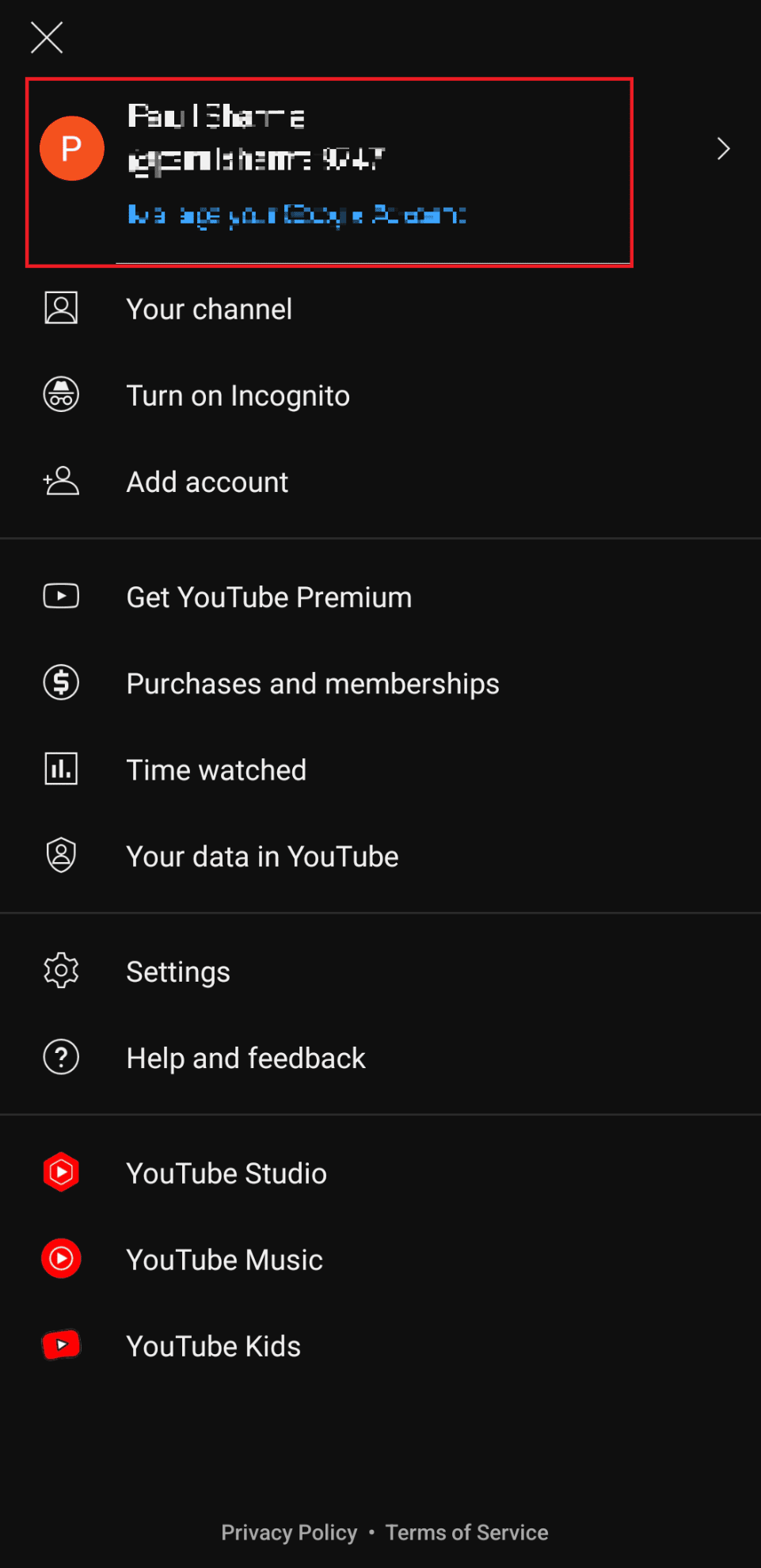
3. แตะที่ จัดการบัญชี
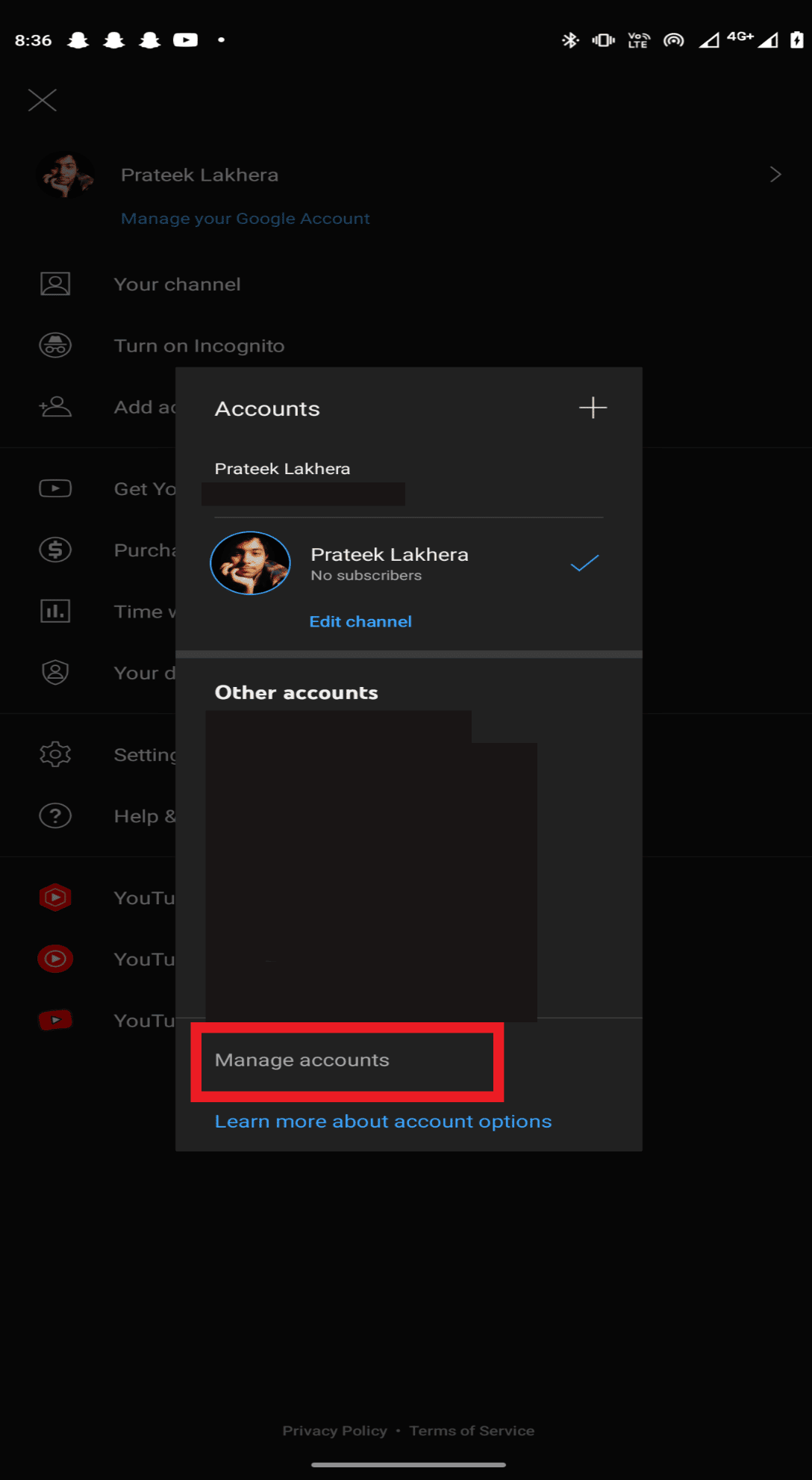
4. แตะที่บัญชีที่คุณต้องการลบออกจากอุปกรณ์ของคุณ
5. แตะที่ตัวเลือก ลบอุปกรณ์
หมายเหตุ 1 : ลบอุปกรณ์จะลบแอพทั้งหมดที่ลงชื่อเข้าใช้ด้วยรหัสเมลนั้น
หมายเหตุ 2 : รีสตาร์ท โทรศัพท์ของคุณก่อนที่จะลงชื่อเข้าใช้อีกครั้ง
เพื่อลงชื่อเข้าใช้บัญชีของคุณบน YouTube Music
1. เปิดแอป YouTube Music
2. แตะที่ตัวเลือก ลงชื่อ เข้าใช้
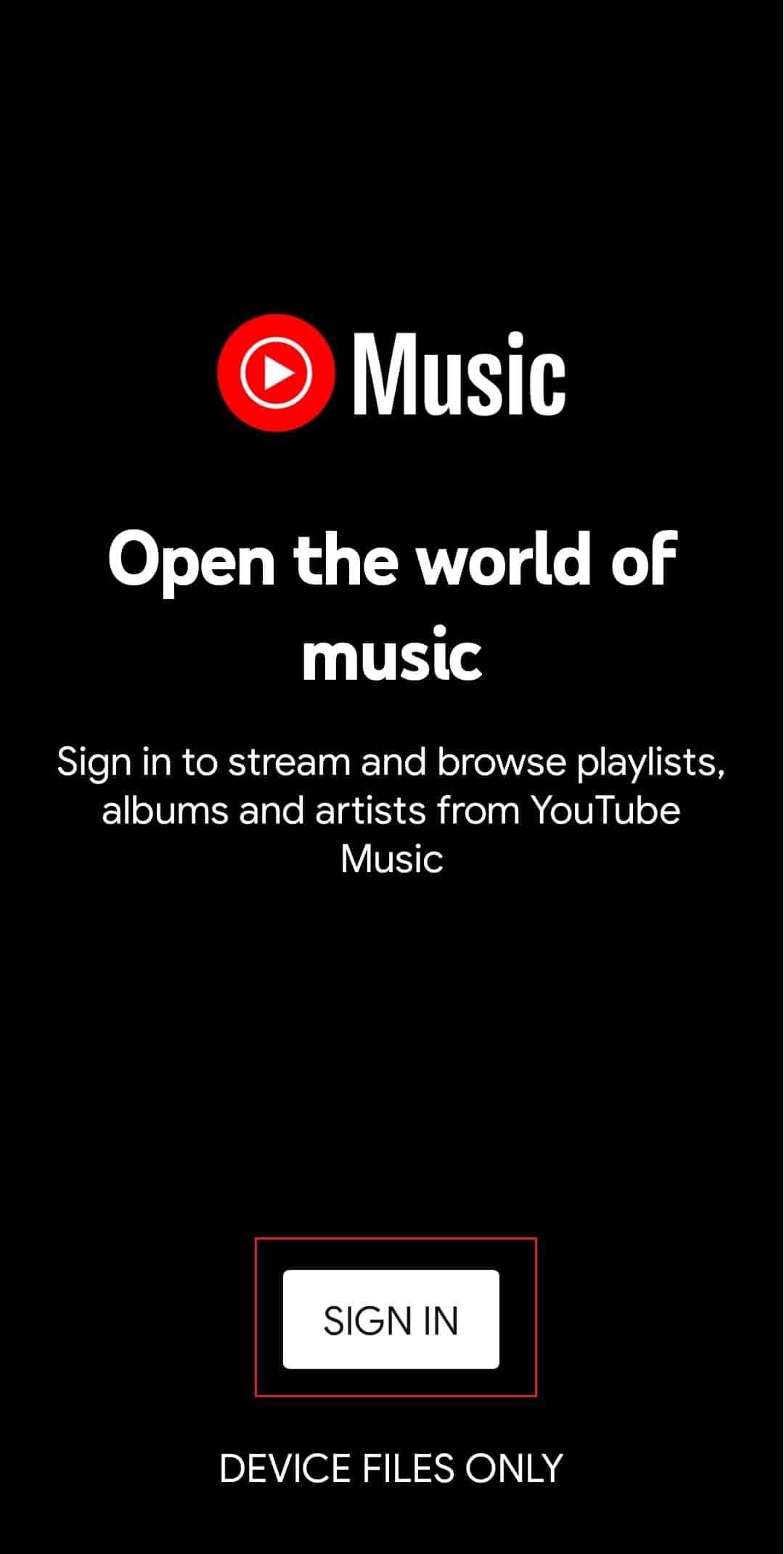
3. เลือก บัญชีที่มีอยู่ หรือแตะที่ ไอคอน + เพื่อเพิ่มบัญชีใหม่
อ่านเพิ่มเติม: วิธีลบคลังบน YouTube TV
วิธีที่ 2: ล้างไฟล์แคช
หน่วยความจำแคชสามารถทำให้แอปของคุณทำงานผิดพลาดและบกพร่องที่สามารถหลีกเลี่ยงได้ง่ายหากคุณล้างไฟล์แคชของแอปนั้นๆ ในการล้างไฟล์แคชให้ทำตามขั้นตอนที่กำหนด:
หมายเหตุ: ขั้นตอนต่างๆ อาจมีการเปลี่ยนแปลงจากผู้ผลิตไปยังผู้ผลิต ในที่นี้เราใช้ Oneplus Nord
1. เปิด การตั้งค่า บนโทรศัพท์ของคุณ
2. เลือก แอพ
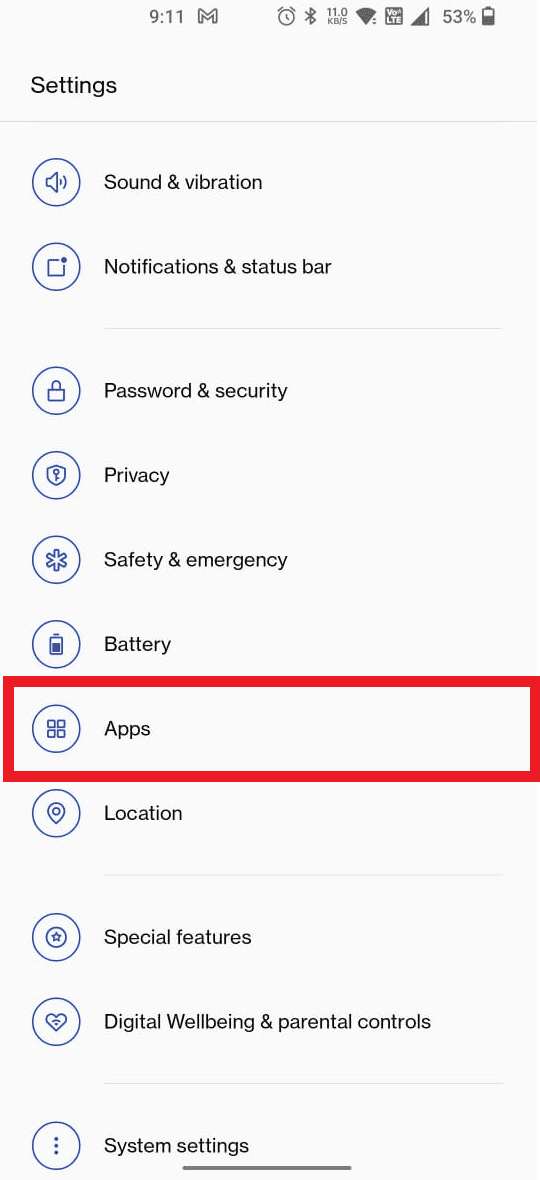
3. แตะที่ การจัดการแอพ
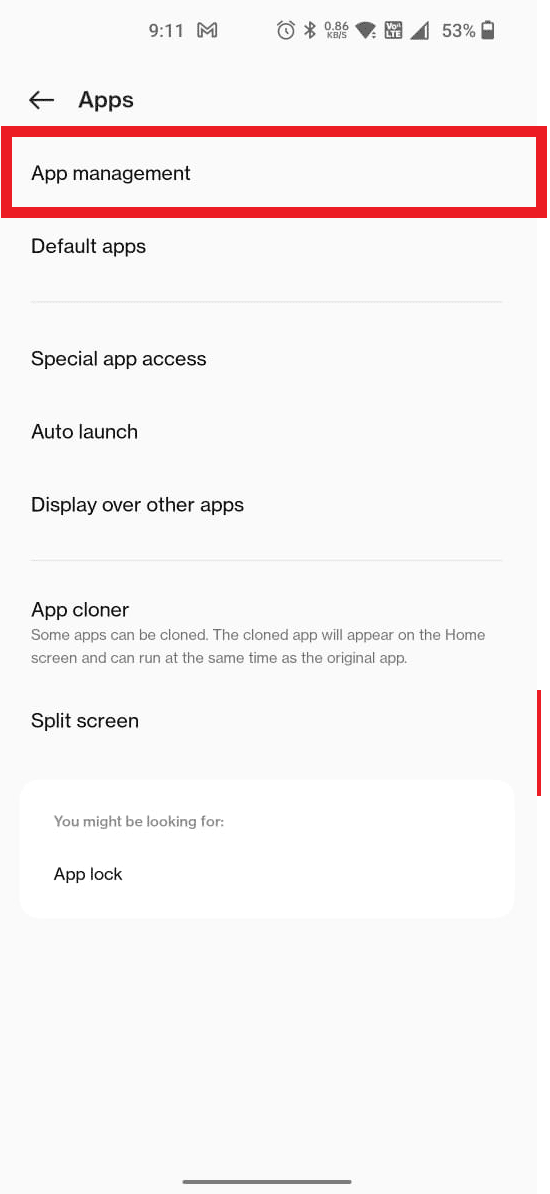
4. เลื่อนลงและแตะ YouTube Music
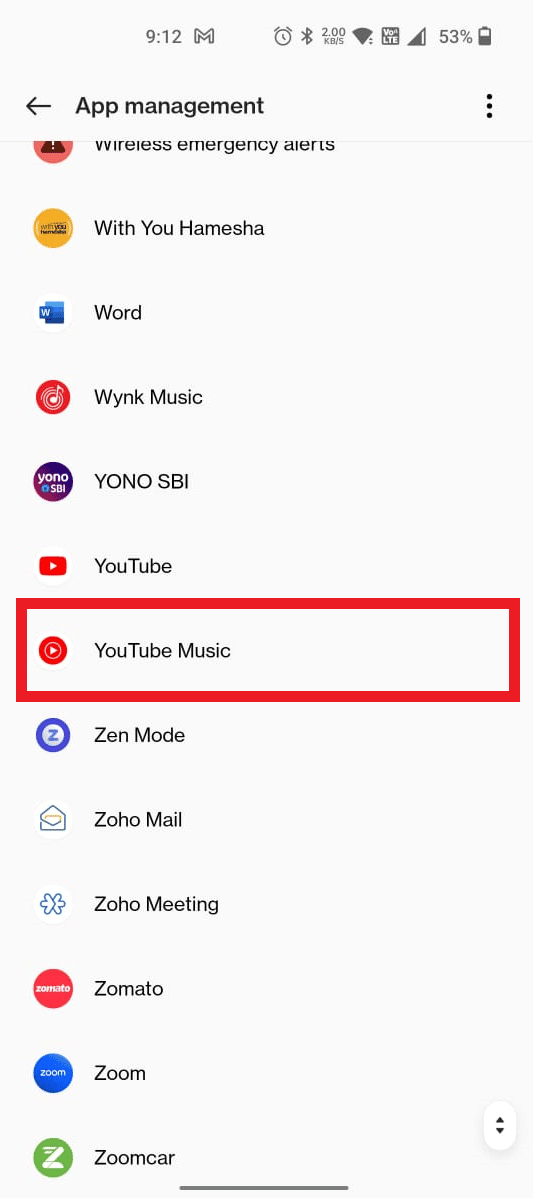
5. แตะที่ การใช้พื้นที่เก็บข้อมูล
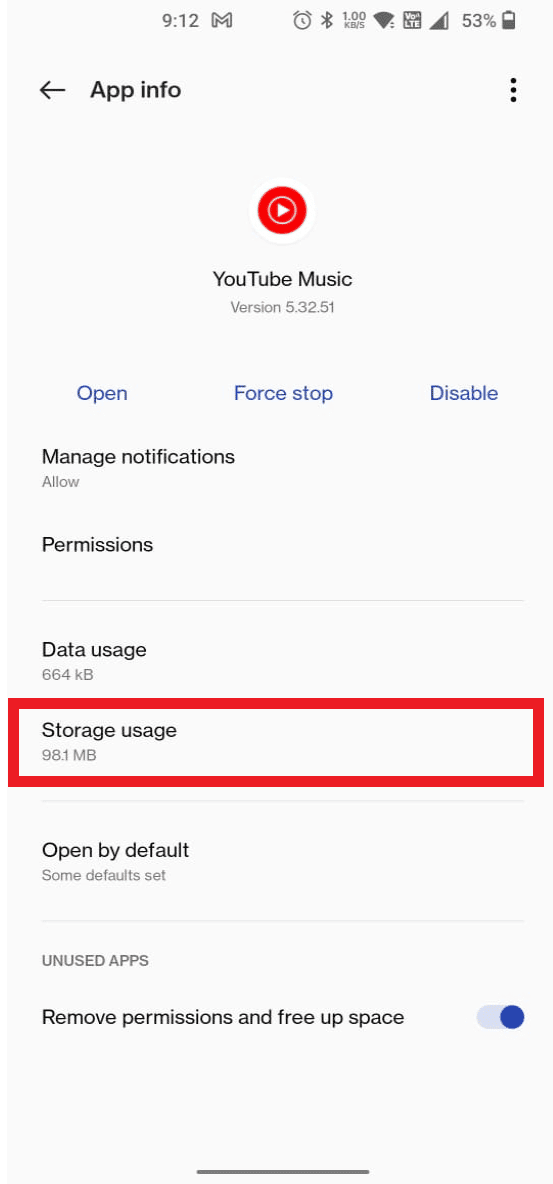
6. แตะที่ตัวเลือก ล้างแคช และ ล้างข้อมูล เพื่อล้างข้อมูลที่เกี่ยวข้องทั้งหมดจากอุปกรณ์ของคุณ
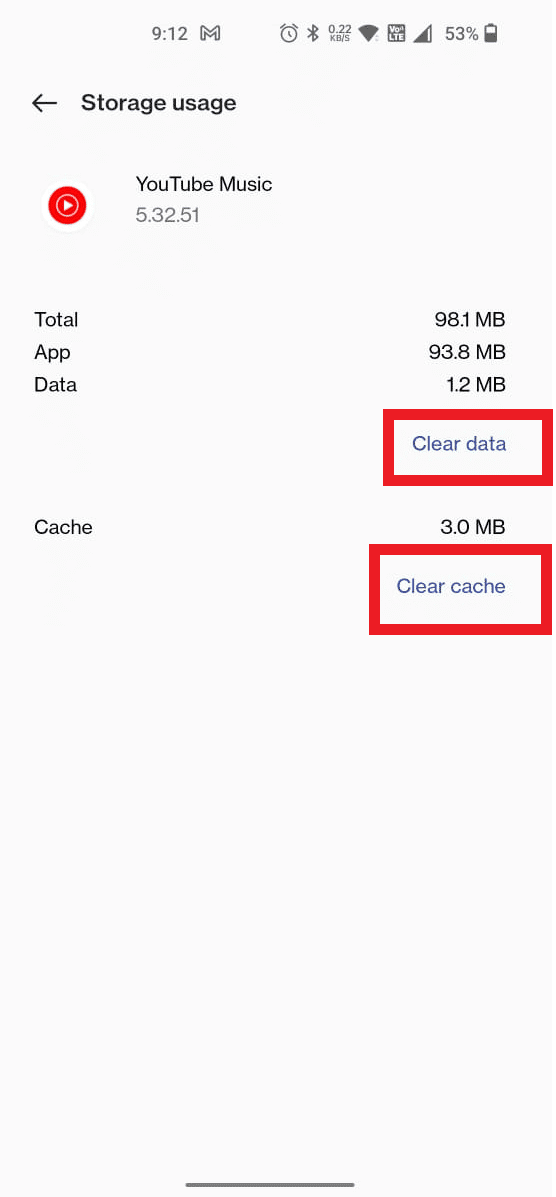
หากต้องการตรวจสอบว่าปัญหาได้รับการแก้ไขแล้วหรือไม่ ให้ รีสตาร์ท อุปกรณ์/โทรศัพท์ของคุณ แล้วเรียกใช้แอป YouTube Music อีกครั้ง
อ่านเพิ่มเติม: แก้ไขข้อผิดพลาดของ YouTube 400 ใน Google Chrome
วิธีที่ 3: อัปเดตแอป YouTube Music
ซอฟต์แวร์ที่ล้าสมัยเป็นหนึ่งในสาเหตุหลักที่ทำให้เพลง YouTube ไม่เล่นเพลย์ลิสต์แบบเต็ม ลองอัปเดตซอฟต์แวร์เป็นเวอร์ชันล่าสุดเพื่อลบข้อผิดพลาดนี้ ทำตามขั้นตอนที่ระบุด้านล่างเพื่อแก้ไขข้อผิดพลาดในการเล่นอัตโนมัตินี้:
1. เปิดแอป Google Play Store
2. ค้นหาแอป YouTube Music

3. แตะที่ตัวเลือก อัปเดต
หมายเหตุ: หากเปิดใช้งานคุณสมบัติการอัปเดตอัตโนมัติสำหรับแอพ คุณจะได้รับตัวเลือกให้ถอนการติดตั้งแอพหรือเปิดแอพเท่านั้น
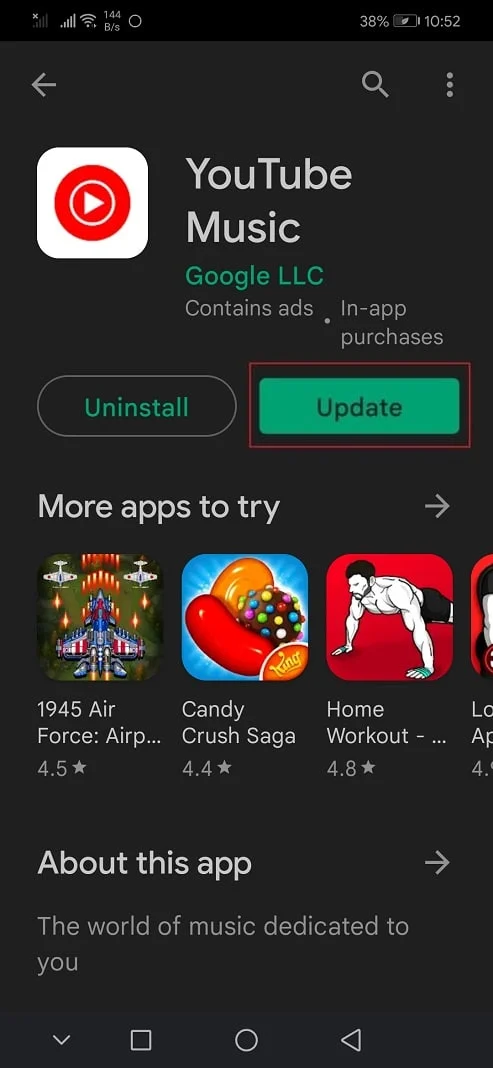
เปิด YouTube Music หลังจากอัปเดตและตรวจสอบว่าฟีเจอร์เล่นอัตโนมัติใช้งานได้หรือไม่
วิธีที่ 4: ถอนการติดตั้งการปรับปรุง
ตามที่เราได้พูดถึงว่าการใช้แอปพลิเคชัน YouTube Music เวอร์ชันอัปเดตสามารถช่วยคุณแก้ไขข้อผิดพลาดในการเล่นอัตโนมัติได้อย่างไร ในทำนองเดียวกัน ในบางครั้งเวอร์ชันที่อัปเดตของแอปบางแอปอาจทำงานได้ไม่เต็มประสิทธิภาพและเกิดข้อผิดพลาดแบบสุ่ม เนื่องจากอาจไม่เข้ากันกับการกำหนดค่าอุปกรณ์ของคุณ คุณสามารถลองถอนการติดตั้งอัปเดตล่าสุดได้หาก YT Music ไม่เล่นเพลงถัดไป ทั้งที่ข้อผิดพลาดในการแคสต์ไม่คงอยู่ในเวอร์ชัน/อัปเดตนั้นก่อนหน้านี้ หากการถอนการติดตั้งการอัปเดตไม่ทำงาน คุณสามารถดาวน์โหลดแอปเวอร์ชันก่อนหน้าได้จากเว็บไซต์ของบุคคลที่สาม
หมายเหตุ : เราไม่แนะนำให้ใช้เว็บไซต์ของบุคคลที่สามเพื่อติดตั้งแอปของคุณ เนื่องจากอาจมีข้อบกพร่องและบกพร่อง
วิธีที่ 5: ติดตั้งแอป YouTube Music ใหม่
การลบข้อมูลทั้งหมดของแอปแล้วเริ่มใหม่อาจช่วยให้คุณมีข้อผิดพลาดเกี่ยวกับเพลง YouTube ที่ไม่เล่นเพลงถัดไป ทำตามขั้นตอนที่ระบุด้านล่าง:
1. เปิดแอป Google Play Store
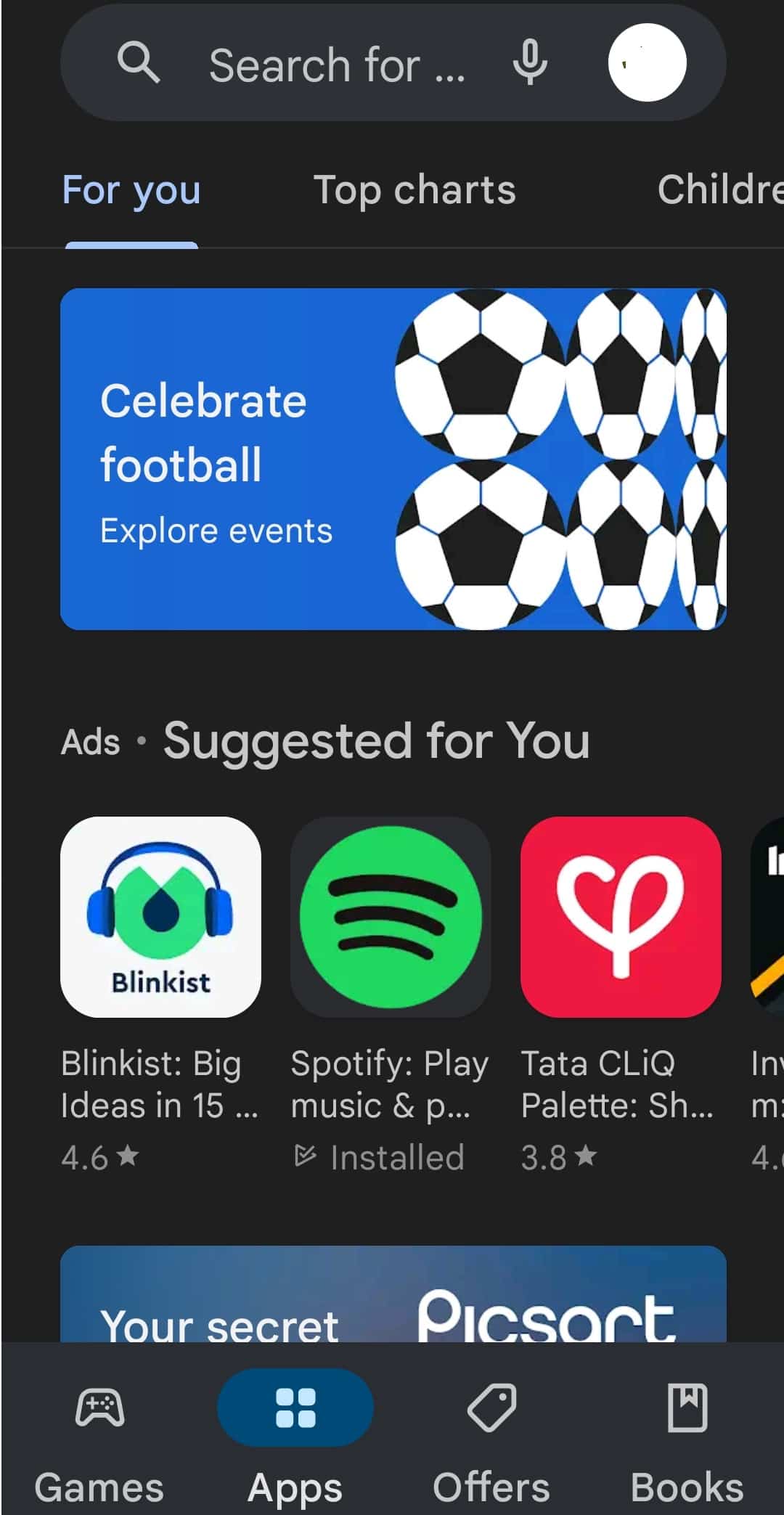
2. ค้นหาแอป YouTube Music
3. แตะที่ตัวเลือก ถอนการติดตั้ง จากเมนู
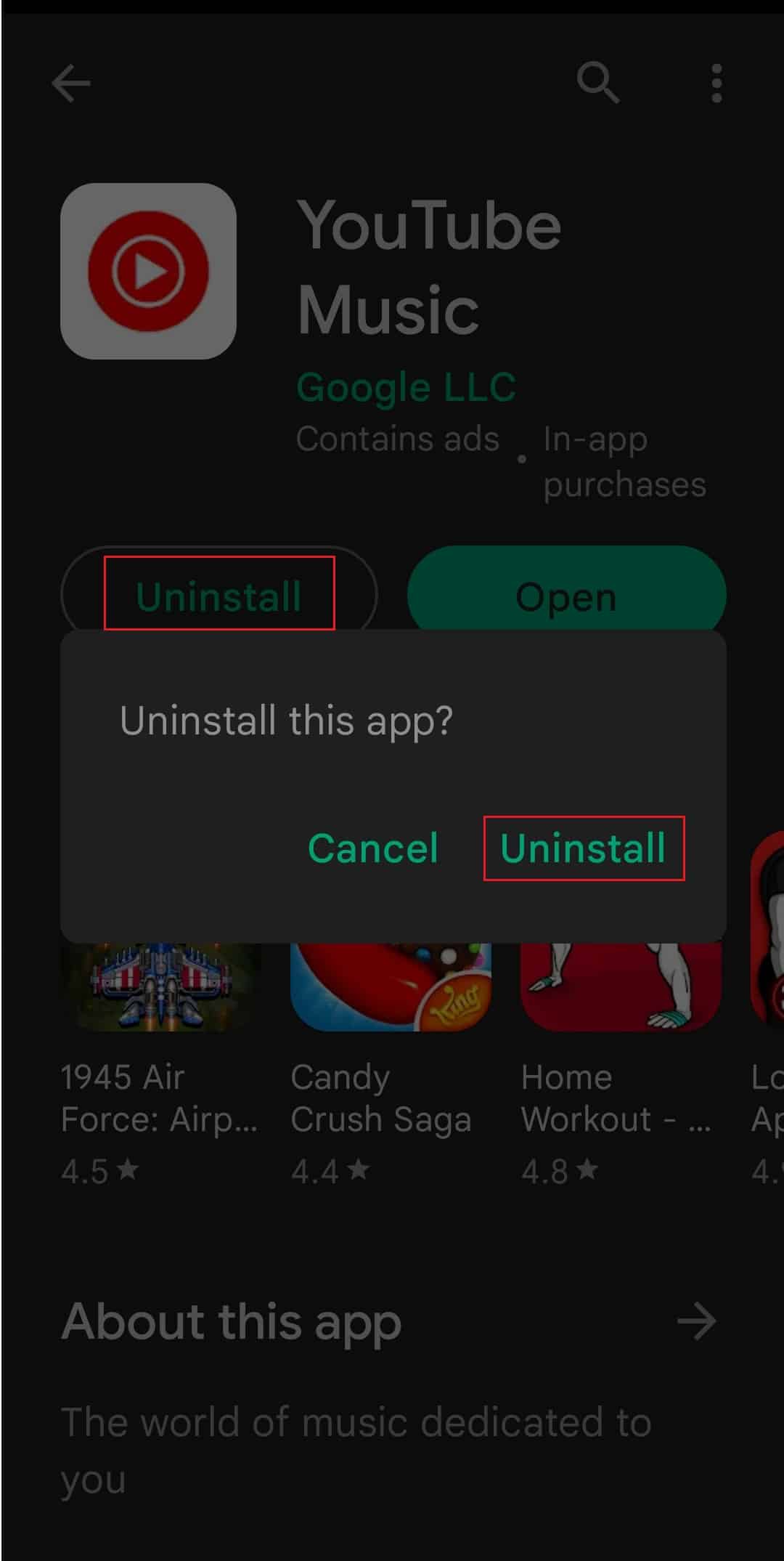
4. เลือกตัวเลือกถอนการติดตั้งเพื่อยืนยันการถอนการติดตั้งแอพ จากนั้น รีบูตอุปกรณ์ เพื่อล้างไฟล์ชั่วคราว
5. จากนั้นเปิดแอป Google Play Store แล้วไปที่ YouTube Music
6. สุดท้าย แตะที่ตัวเลือกการ ติดตั้ง
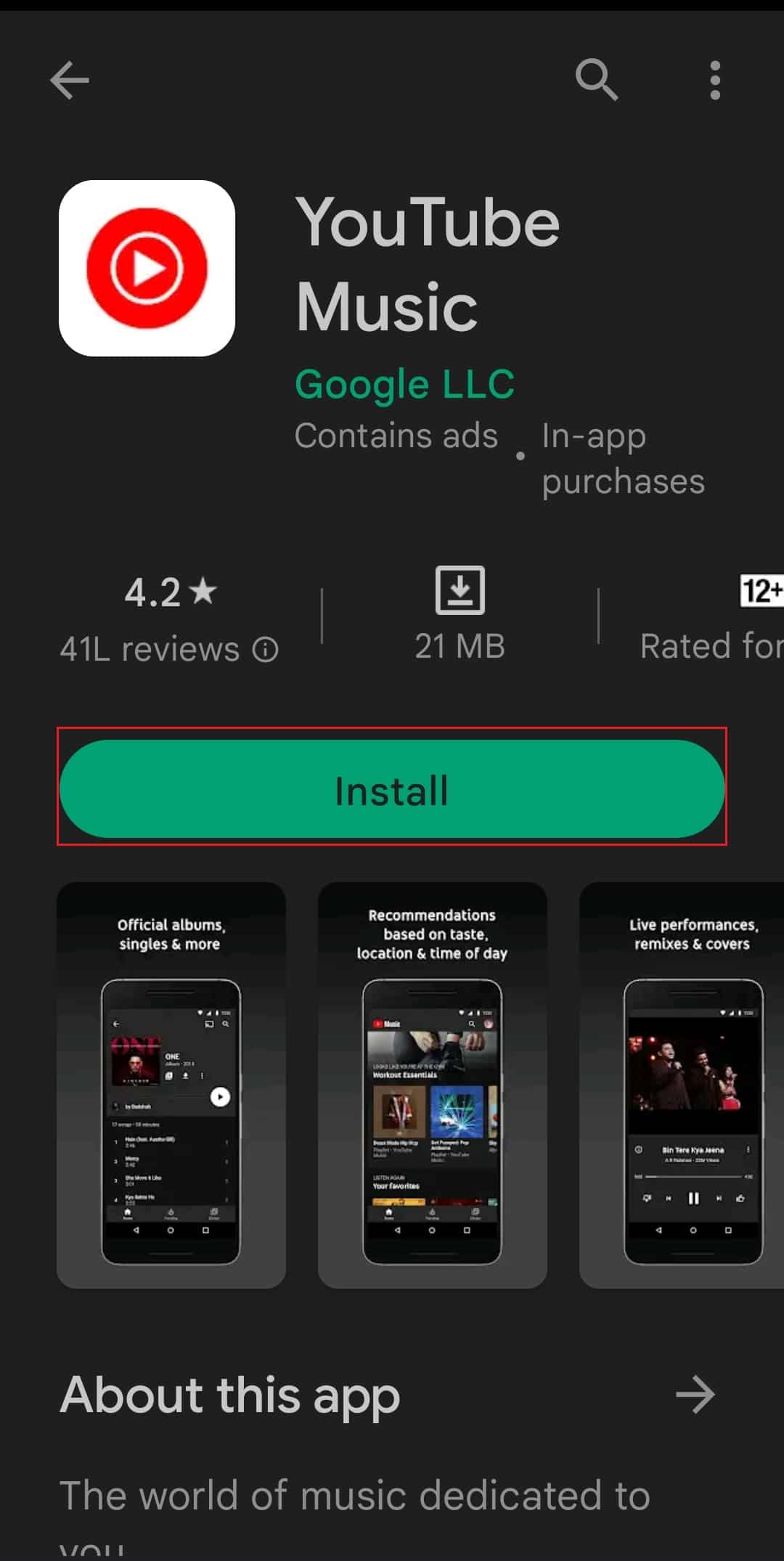
ในขั้นตอนต่อไป คุณสามารถตรวจหาไฟล์ชั่วคราวที่ยังค้างอยู่และลบออกก่อนที่จะติดตั้งแอปบนอุปกรณ์ของคุณอีกครั้ง
อ่านเพิ่มเติม: วิธีเปลี่ยนชื่อช่อง YouTube ของคุณ
วิธีที่ 6: ปิดการเพิ่มประสิทธิภาพแบตเตอรี่
เราเข้าใจได้ว่าคุณต้องการยืดอายุแบตเตอรี่ของอุปกรณ์ คุณจึงเปิดการเพิ่มประสิทธิภาพแบตเตอรี่ แต่นี่อาจเป็นสาเหตุหนึ่งที่ทำให้เพลง youtube ไม่เล่นเพลงถัดไป เกิดข้อผิดพลาดตามมา ทำตามขั้นตอนด้านล่างเพื่อปิดใช้งานการเพิ่มประสิทธิภาพแบตเตอรี่ซึ่งอาจแก้ไขปัญหาการเล่นอัตโนมัติของคุณ:
1. เปิด การตั้งค่า โทรศัพท์
2. ไปที่ แบตเตอรี่
3. เลือก การชาร์จที่เพิ่มประสิทธิภาพ
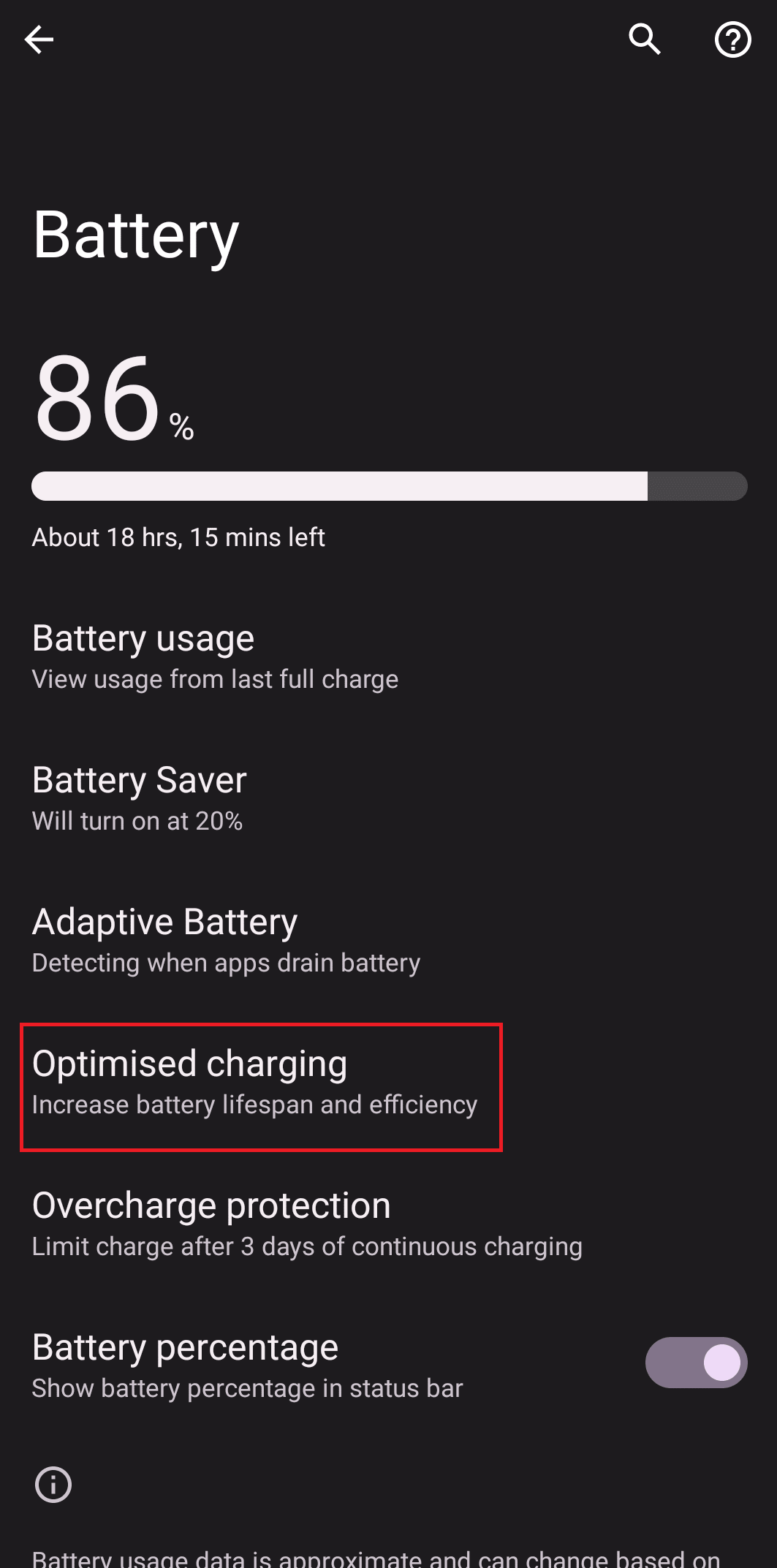
4. ปิด การเพิ่มประสิทธิภาพแบตเตอรี่สำหรับ YouTube Music
วิธีที่ 7: เปิดการเล่นอัตโนมัติจากแอป YouTube
YouTube และ YouTube Music ของคุณเชื่อมต่อกับบัญชี Gmail เดียวกัน ดังนั้นการตั้งค่าบน YouTube จะเหมือนกับการตั้งค่าในแอป YouTube Music หากคุณไม่ได้เปลี่ยนด้วยตนเอง คุณสามารถไปที่แอป YouTube ของคุณและตรวจสอบการตั้งค่าที่นั่น หากต้องการเปิดหรือตรวจสอบว่าคุณได้เปิดการเล่นอัตโนมัติบนแอป YouTube แล้วหรือไม่ ให้ทำตามขั้นตอนด้านล่าง:
1. ไปที่ แอพ YouTube
2. ตรวจสอบว่าคุณ ลงชื่อเข้า ใช้จาก Gmail ID เดียวกันในทั้งสองแอป
3. ไปที่ การตั้งค่า
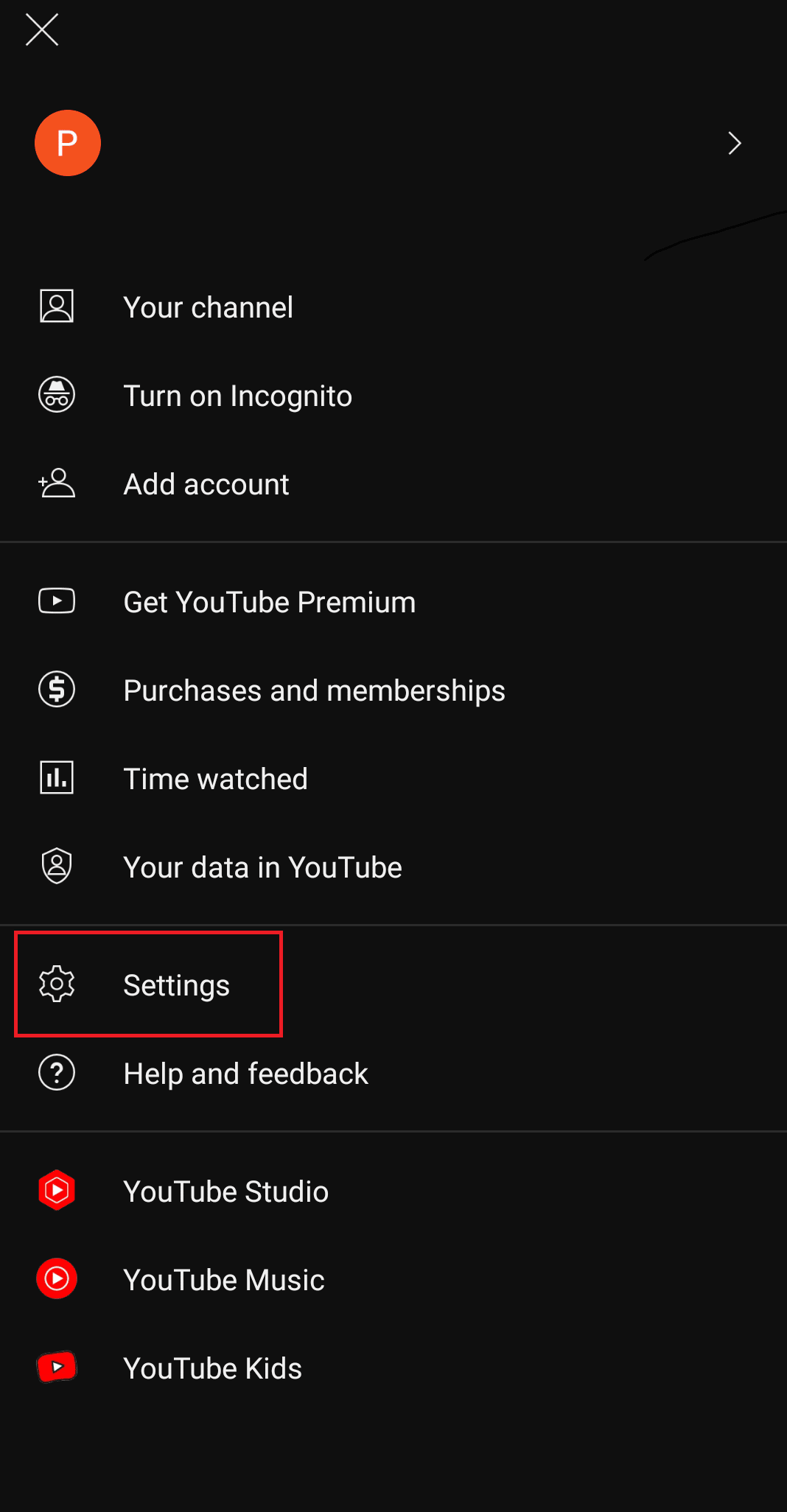
4. แตะที่ เล่นอัตโนมัติ
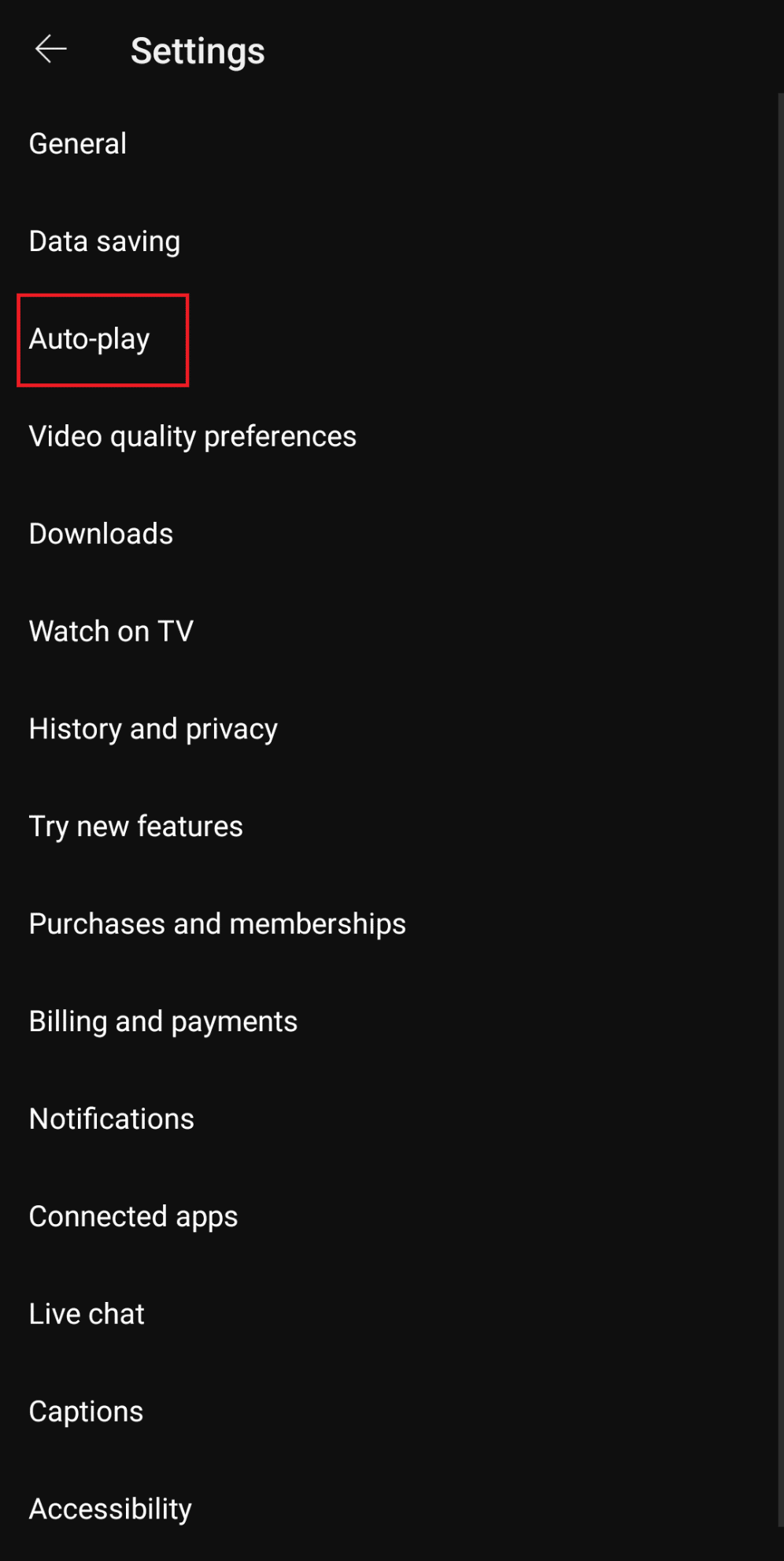
5. หากปิดอยู่ ให้สลับเปิดเพื่อ เปิด
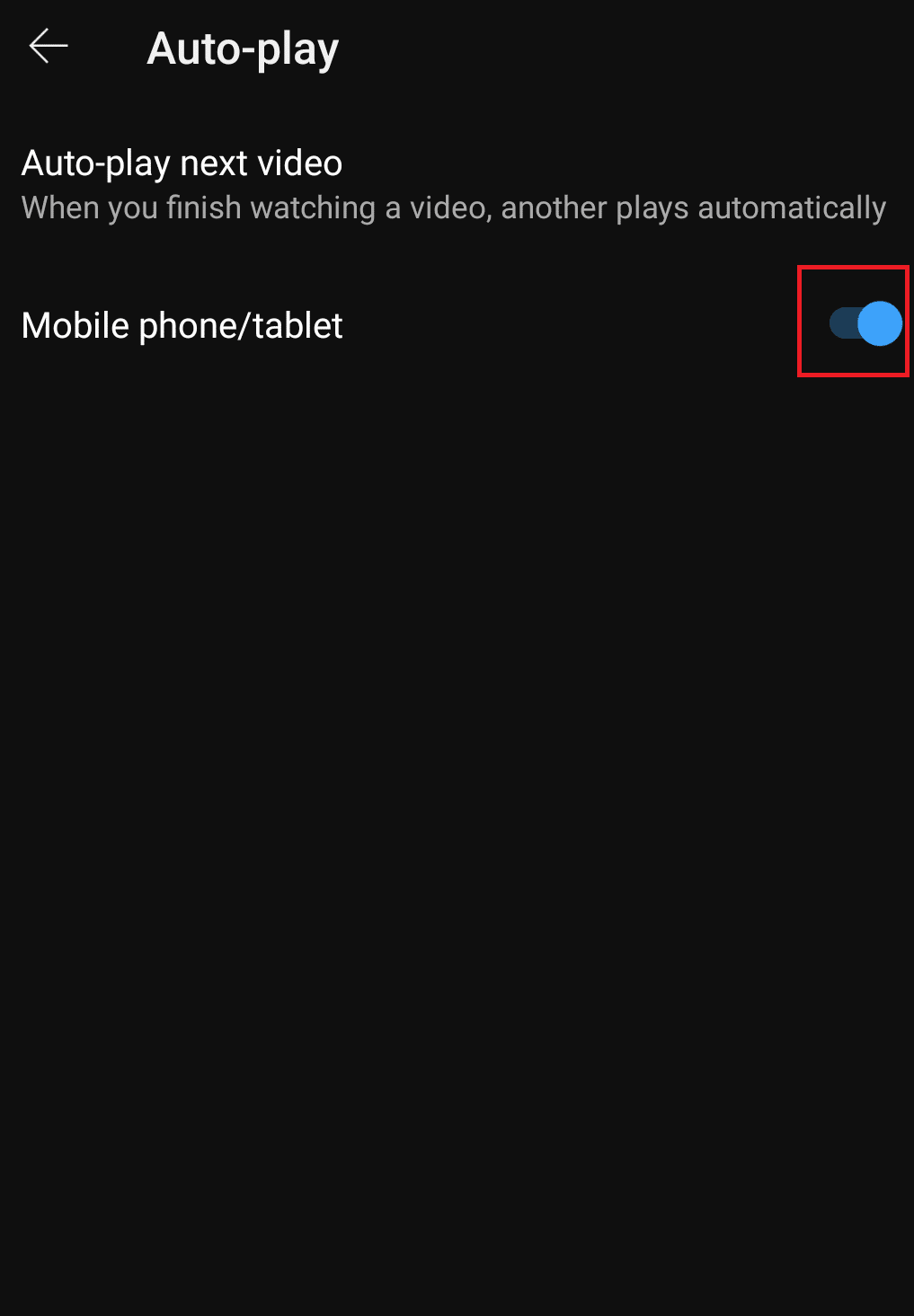
อ่านเพิ่มเติม: แก้ไข Android No Command Error
วิธีที่ 8: ทำการอัปเดตระบบ
หากเพลง YouTube ไม่เล่นเพลงถัดไปยังคงมีอยู่ คุณสามารถตรวจสอบการอัปเดตซอฟต์แวร์บนอุปกรณ์ทั้งหมดของคุณได้เช่นกัน มีความเป็นไปได้ที่อุปกรณ์เวอร์ชันที่ล้าสมัยจะทำให้เกิดข้อผิดพลาด ไม่ใช่แอป YouTube Music หากต้องการอัปเดตอุปกรณ์ของคุณ ให้ทำตามขั้นตอนด้านล่างและแก้ปัญหา YouTube Music ไม่เล่นอย่างต่อเนื่อง
หมายเหตุ: ตรวจสอบให้แน่ใจว่าอุปกรณ์ของคุณเชื่อมต่อกับ Wi-Fi
1. เปิดแอป การตั้งค่า สมาร์ทโฟนของคุณ
2. เลือกตัวเลือก เกี่ยวกับโทรศัพท์
3. แตะที่ตัวเลือก ตรวจสอบการอัปเดต
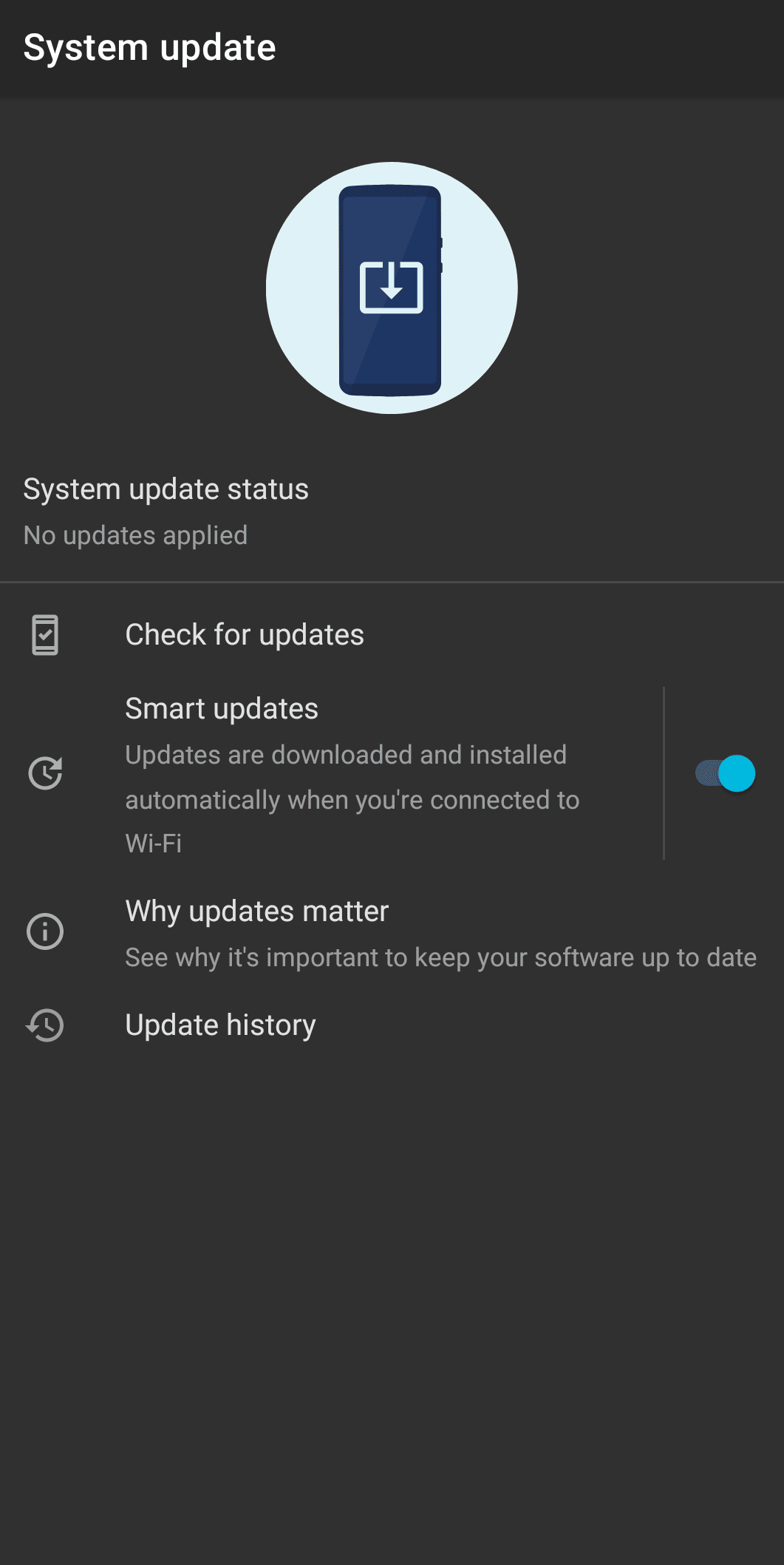
4. หากมีการอัปเดตใด ๆ ปุ่ม อัปเดต จะปรากฏขึ้น แตะที่มัน
5. ติดตั้งการอัปเดต และอุปกรณ์ของคุณจะ รีบูต
คำถามที่พบบ่อย (FAQs)
ไตรมาสที่ 1 เหตุใดการเล่นอัตโนมัติจึงไม่ทำงานบน YouTube Music
ตอบ การเล่นอัตโนมัติอาจไม่ทำงานบน YouTube เนื่องจากข้อมูลเสียหายของแอปพลิเคชัน YouTube บนอุปกรณ์เคลื่อนที่ เว็บเบราว์เซอร์ที่ล้าสมัยหรือการกำหนดค่าเบราว์เซอร์ของคุณไม่ถูกต้อง เช่น การตั้งค่า DRM เป็นต้น อาจทำให้เกิดปัญหานี้ได้เช่นกัน
ไตรมาสที่ 2 เหตุใด YouTube จึงหยุดเล่นหลังจากเล่นไปไม่กี่เพลง
ตอบ พื้นที่เก็บข้อมูลในแคชมากเกินไปอาจทำให้แอปทำงานช้าลง ส่งผลให้เพลงหยุดบ่อยเกินไป คุณสามารถล้างแคชของ YouTube ได้โดยทำตามขั้นตอนที่กล่าวถึงข้างต้น
ไตรมาสที่ 3 ทำไม YouTube Music ของฉันถึงหยุดทำงาน
ตอบ ขั้นแรกให้หยุด YouTube Music อย่างสมบูรณ์แล้วเปิดใหม่อีกครั้ง การปิดแอปส่วนใหญ่สามารถแก้ไขปัญหาส่วนใหญ่ได้ หากไม่ได้ผล คุณอาจต้องถอนการติดตั้งแอปโดยใช้ขั้นตอนข้างต้น บางครั้งไฟล์อาจเสียหายระหว่างการอัปเดตและจำเป็นต้องติดตั้งใหม่
ไตรมาสที่ 4 ทำไมเพลงของฉันถึงหยุดเล่นกะทันหัน?
ตอบ หากคุณเปิดโหมดประหยัดพลังงาน แอปเพลง YouTube ของคุณอาจหยุดเล่นหรือแม้แต่ปิดโดยอัตโนมัติเพื่อประหยัดแบตเตอรี่เนื่องจากอัลกอริทึมการประหยัดแบตเตอรี่ หากปัญหาปรากฏขึ้นขณะหรือหลังการอัปเดตอุปกรณ์ของคุณเป็น Android เวอร์ชันล่าสุด อาจเป็นปัญหาของระบบ
ที่แนะนำ:
- วิธียกเลิกคำสั่งซื้อ Groupon
- แก้ไข Reddit Chat Error กำลังโหลดเนื้อหา
- แก้ไขปัญหาการบัฟเฟอร์ YouTube TV บนเบราว์เซอร์
- แก้ไข YouTube Picture in Picture ไม่ทำงาน
ในบทความ เราได้กล่าวถึงข้อผิดพลาดส่วนใหญ่เกี่ยวกับการแก้ไข เพลง YouTube ไม่เล่นเพลงถัดไป ที่ผู้ใช้อาจพบเจอ เราหวังว่าสิ่งนี้จะช่วยคุณแก้ปัญหา YouTube Music ไม่เล่นอย่างต่อเนื่อง และตอนนี้คุณสามารถเพลิดเพลินกับการสตรีมเพลงได้อย่างต่อเนื่องและไม่ติดขัด สัมผัสประสบการณ์ทางดนตรีที่สนุกสนานได้แล้วตอนนี้โดยที่คุณไม่ต้องเปลี่ยนหรือสลับไปยังเพลงถัดไปด้วยตนเอง ถ้าเป็นเช่นนั้น โปรดแจ้งให้เราทราบว่าวิธีใดวิธีหนึ่งที่ช่วยคุณได้มากที่สุดและอย่างไร นอกจากนี้ หากคุณมีคำถามหรือคำแนะนำอื่นๆ คุณสามารถส่งคำถามเหล่านี้ลงในส่วนความคิดเห็นได้
